联想ThinkPad E30笔记本电脑翻页键的操作步骤 联想ThinkPad E30笔记本电脑翻页键如何使用
时间:2017-07-04 来源:互联网 浏览量:
今天给大家带来联想ThinkPad,E30笔记本电脑翻页键的操作步骤,联想ThinkPad,E30笔记本电脑翻页键如何使用,让您轻松解决问题。
最近我买了一台ThinkPad E30笔记本,与大多数ThinkPad笔记本一样,该笔记本也继承了PgUp/PgDn翻页键,这造成了使用上的误区,研究了很久,才掌握了它的真正用途。下面寻修网http://www.seekxiu.com/跟大家一起来分享。
翻页键的真正用法首先在布局方面,PgUp/PgDn翻页键与方向键设计在一起(如图1),这给人一种错觉,既然有了上下方向键,那还要翻页键干嘛?其实不然,在实际使用时,它们的区别很大。
例如,在阅读Word文档时,如果按向下方向键,则是一行一行移动,而按PgDn翻页键时,则是一页一页切换;而在浏览网页时,方向键相当于鼠标滚动滑轮慢慢移动,翻页键则是以页面为单位翻页,它们的功能区别是很明显的。

●图1 PgUp/PgDn翻页键的位置
合理调控翻页键在文字输入时,经常要通过方向键选择文字,但由于键位小,手掌又很大,经常会误按到翻页键,此时Word页面会自动翻页,为编辑文档带来极大不便,解决办法是禁用翻页键。
安装键盘控制软件登录联想官方网站,查询并下载Keyboard Customizer Utility软件包,运行后解压到硬盘目录,然后进入解压目录下,执行安装程序(如图2),安装后重新启动系统。
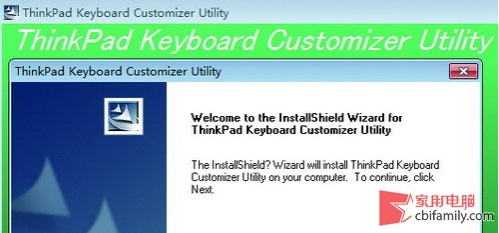
●图2 安装键盘控制软件
进行按键功能设置运行软件后,单击“Optinos”按钮,然后取消“Disable Keyboard Customizer”复选框(如图3),单击“OK”按钮后,切换到“Key Sensitivity”选项页,取消“Enable Browser Key”复选框(如图4),这样就取消了翻页键功能,从而不会误按错键而影响文字输入。
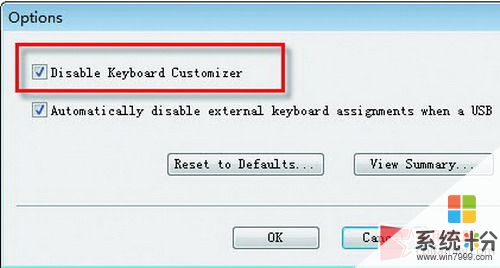
●图3 取消该复选框
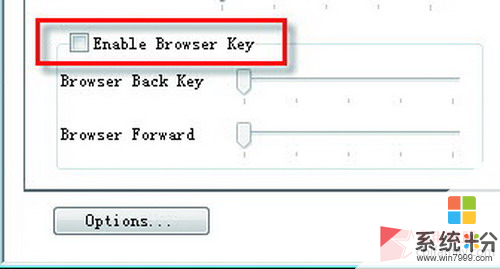
●图4 取消翻页键功能
延长翻页键的激活时间如果不想禁用翻页键,又不希望误操作而按到翻页键,也可以开启“Enable Browser Key”复选框,然后向右调节Browser Back Key和Browser Forward按键值(如图5),这样可延长翻页键的激活时间,即便无意中碰到翻页键,也不会马上执行翻页操作。
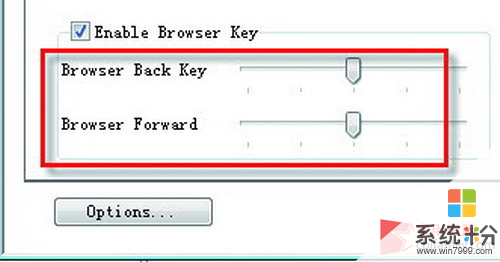
●图5 延长翻页键的激活时间
以上就是联想ThinkPad,E30笔记本电脑翻页键的操作步骤,联想ThinkPad,E30笔记本电脑翻页键如何使用教程,希望本文中能帮您解决问题。
相关教程
- ·联想的一键还原 联想笔记本电脑一键还原操作步骤
- ·联想笔记本如何禁止键盘使用|联想笔记本关闭键盘使用的方法
- ·联想笔记本电脑刷新快捷键 联想笔记本按F5不刷新网页怎么办
- ·联想ThinkPad笔记本触摸板的中键使用方法 联想ThinkPad笔记本触摸板的中键如何用?
- ·联想笔记本电脑怎么拆卸键盘。 联想笔记本电脑拆卸键盘的方法。
- ·联想笔记本电脑一键恢复的方法 联想笔记本电脑怎样一键还原
- ·戴尔笔记本怎么设置启动项 Dell电脑如何在Bios中设置启动项
- ·xls日期格式修改 Excel表格中日期格式修改教程
- ·苹果13电源键怎么设置关机 苹果13电源键关机步骤
- ·word表格内自动换行 Word文档表格单元格自动换行设置方法
电脑软件热门教程
- 1 如何往iphone5里传照片从电脑向iphone同步壁纸 往iphone5里传照片从电脑向iphone同步壁纸的方法
- 2 怎么判断电脑能否运行一款游戏?判断电脑能否运行一款游戏的方法
- 3 换手机后,资料如何转移到新手机 换手机后,资料转移到新手机的方法有哪些
- 4WPS菜单栏不见了怎么办 WPS菜单栏怎么恢复
- 5PP助手安卓电脑版无法连接设备怎么解决? PP助手安卓电脑版无法连接设备如何处理?
- 6腾讯电脑管家的恶意插件怎么清理 清理恶意插件的方法
- 7电脑文件删不掉怎么解决? 电脑文件删不掉怎么处理?
- 8win11调出此电脑 Win11系统怎么显示我的电脑
- 9电脑连上音响有回音 电脑音响回音调试技巧
- 10广东移动手机号怎么重置手机服务密码? 广东移动手机号重置手机服务密码的方法
